- ผู้เขียน Abigail Brown [email protected].
- Public 2023-12-17 07:03.
- แก้ไขล่าสุด 2025-01-24 12:26.
ปัญหา d3dx9_31.dll ทั้งหมดเกิดขึ้นไม่ทางใดก็ทางหนึ่งโดยปัญหาเดียว: ปัญหากับ Microsoft DirectX
ไฟล์ d3dx9_31.dll เป็นหนึ่งในไฟล์จำนวนมากที่มีอยู่ในชุดซอฟต์แวร์ DirectX เนื่องจาก DirectX ถูกใช้โดยเกมบน Windows ส่วนใหญ่และโปรแกรมกราฟิกขั้นสูงอื่นๆ ข้อผิดพลาดเหล่านี้จึงมักปรากฏขึ้นเมื่อใช้โปรแกรมเหล่านี้เท่านั้น
ระบบปฏิบัติการใดๆ ของ Microsoft ตั้งแต่ Windows 98 อาจได้รับผลกระทบจาก d3dx9_31.dll และปัญหา DirectX อื่นๆ ซึ่งรวมถึง Windows 11, Windows 10, Windows 8, Windows 7 เป็นต้น
ข้อผิดพลาด D3dx9_31.dll
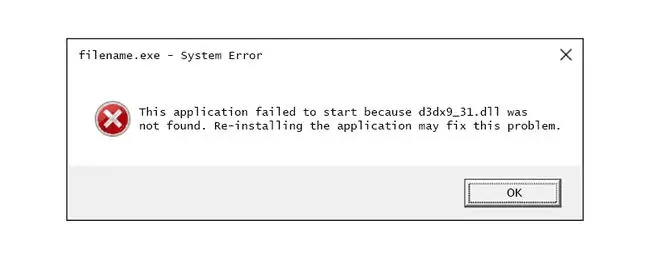
มีข้อผิดพลาดหลายอย่างที่เกี่ยวข้องกับ d3dx9_31.dll ซึ่งอาจปรากฏขึ้นบนคอมพิวเตอร์ของคุณ นี่เป็นเพียงข้อความแสดงข้อผิดพลาด DLL ทั่วไปบางส่วนที่คุณอาจพบ:
- D3DX9_31.ไม่พบ DLL
- D3dx9_31.dll ไม่พบ การติดตั้งใหม่อาจช่วยแก้ปัญหานี้ได้
- ไม่พบไฟล์ d3dx9_31.dll
- ไฟล์ d3dx9_31.dll หายไป
- D3DX9_31. DLL หายไป แทนที่ D3DX9_31. DLL แล้วลองอีกครั้ง
- ขาดส่วนประกอบ d3dx9_31.dll
- แอปพลิเคชันนี้ไม่สามารถเริ่มต้นได้เนื่องจากไม่พบ d3dx9_31.dll
สิ่งสำคัญคือต้องเข้าใจบริบทระหว่างที่เกิดข้อผิดพลาดเพื่อที่จะแก้ไขได้อย่างถูกต้อง ตัวอย่างเช่น คุณไม่ต้องการแก้ไขข้อผิดพลาด DLL ที่หายไปสำหรับวิดีโอเกมหากข้อผิดพลาดของคุณเกี่ยวข้องกับโปรแกรมแก้ไขกราฟิก
ข้อความแสดงข้อผิดพลาด d3dx9_31.dll สามารถนำไปใช้กับโปรแกรมใดๆ ก็ตามที่ใช้ Microsoft DirectX แต่ส่วนใหญ่เป็นวิดีโอเกม และมักปรากฏขึ้นเมื่อเริ่มเกม ในแอปพลิเคชันที่ไม่ใช่เกม ข้อผิดพลาดนี้อาจปรากฏขึ้นเมื่อโปรแกรมเริ่มทำงานหรือก่อนใช้ฟีเจอร์กราฟิกของโปรแกรม
บางเกมทั่วไปและโปรแกรมอื่น ๆ ที่ทราบว่าสร้างข้อผิดพลาด d3dx9_31.dll ได้แก่ Tom Clancy's Rainbow Six, Battlestations: Midway, Vanguard: Saga of Heroes, Supreme Commander, Star Wolves 2, NeonDS (โปรแกรมจำลอง Nintendo DS), Autodesk Inventor Professional, Hospital Tycoon, Spider-Man 3, Halo 2, Transformers และอีกมากมาย
วิธีแก้ไขข้อผิดพลาด D3dx9_31.dll
ห้ามดาวน์โหลดไฟล์ DLL นี้ทีละไฟล์จากไซต์ดาวน์โหลด DLL ใดๆ มีเหตุผลหลายประการที่การทำเช่นนั้นไม่เคยเป็นความคิดที่ดี หากคุณทำเสร็จแล้ว ให้นำออกจากที่ที่คุณวางไว้และทำตามขั้นตอนต่อไปนี้
-
รีสตาร์ทคอมพิวเตอร์หากยังไม่ได้ทำ
ข้อผิดพลาดนี้อาจเป็นปัญหาที่เกิดขึ้นเพียงครั้งเดียว และการรีสตาร์ทอย่างง่ายก็สามารถล้างมันได้อย่างสมบูรณ์ ไม่น่าจะเป็นไปได้ที่วิธีนี้จะช่วยแก้ปัญหาได้ แต่การรีสตาร์ทเป็นก้าวแรกที่ดีเสมอโดยไม่มีปัญหาใดๆ
-
ติดตั้ง Microsoft DirectX เวอร์ชันล่าสุด โอกาสที่การอัพเกรดเป็นเวอร์ชันล่าสุดจะช่วยแก้ไขข้อผิดพลาด d3dx9_31.dll ไม่พบ
Microsoft มักเผยแพร่การอัปเดตไปยัง DirectX โดยไม่ต้องอัปเดตหมายเลขเวอร์ชันหรือตัวอักษร ดังนั้นอย่าลืมติดตั้งรุ่นล่าสุด แม้ว่าในทางเทคนิคแล้วเวอร์ชันของคุณจะเหมือนกัน
โปรแกรมติดตั้ง DirectX เดียวกันนี้ใช้ได้กับ Windows ทุกรุ่น รวมถึง Windows 11, 10, 8 และอื่นๆ และจะแทนที่ไฟล์ DirectX ที่หายไป
-
สมมติว่า DirectX เวอร์ชันล่าสุดจาก Microsoft ไม่สามารถแก้ไขข้อผิดพลาดที่คุณได้รับ ให้มองหาโปรแกรมติดตั้ง DirectX ในเกมหรือซีดีหรือดีวีดีแอปพลิเคชันของคุณโดยปกติ หากเกมหรือโปรแกรมอื่นใช้ DirectX ผู้พัฒนาซอฟต์แวร์จะรวมสำเนาของเกมไว้ในแผ่นดิสก์การติดตั้ง
บางครั้ง เวอร์ชั่นที่รวมอยู่ในแผ่นดิสก์นั้นเหมาะกับโปรแกรมมากกว่าเวอร์ชั่นล่าสุดทางออนไลน์
- ถอนการติดตั้งเกมหรือโปรแกรมซอฟต์แวร์แล้วติดตั้งใหม่อีกครั้ง อาจมีบางอย่างเกิดขึ้นกับไฟล์ในโปรแกรมที่ทำงานกับ d3dx9_31.dll และการติดตั้งใหม่อาจช่วยแก้ปัญหาได้
-
กู้คืนไฟล์จากแพ็คเกจ DirectX ล่าสุด หากขั้นตอนข้างต้นไม่ได้ผลเพื่อแก้ไขข้อผิดพลาด ให้ลองแยกไฟล์ d3dx9_31.dll ออกจากชุดซอฟต์แวร์ DirectX
- อัพเดทไดรเวอร์การ์ดจอของคุณ แม้ว่าจะไม่ใช่วิธีแก้ปัญหาทั่วไป แต่ในบางกรณี การอัปเดตไดรเวอร์สำหรับการ์ดวิดีโอในคอมพิวเตอร์ของคุณสามารถแก้ไขปัญหา DirectX นี้ได้
ต้องการความช่วยเหลือเพิ่มเติม
หากคุณไม่สนใจที่จะแก้ไขปัญหานี้ด้วยตัวเอง โปรดดู ฉันจะแก้ไขคอมพิวเตอร์ได้อย่างไร สำหรับรายการตัวเลือกการสนับสนุนทั้งหมดของคุณ รวมถึงความช่วยเหลือในทุกเรื่อง เช่น การหาค่าซ่อม การนำไฟล์ออก เลือกบริการซ่อม และอื่นๆ อีกมากมาย






